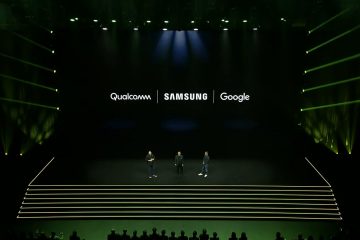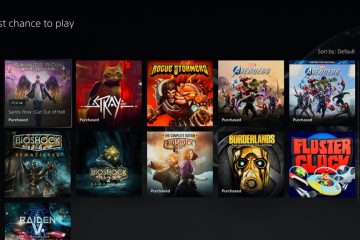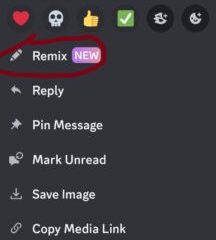Paměť RAM (Random Access Memory) je nedílnou součástí každého počítače, která umožňuje procesoru rychlý přístup k dočasným souborům používaným programy. Někdy vašemu počítači dojde dostupná paměť, když chcete otevřít příliš mnoho aplikací nebo program náročný na zdroje. Funkce virtuální paměti tedy umožňuje systému Windows spravovat a snadno je spouštět, když má váš počítač málo dostupné paměti.
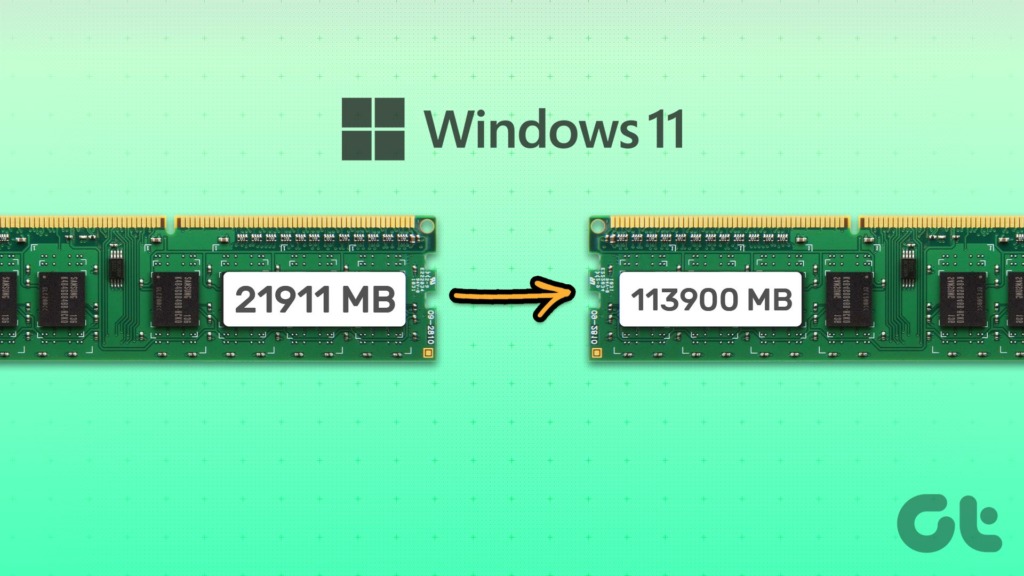
I když je tato funkce ve výchozím nastavení povolena, můžete převzít a ručně nakonfigurovat množství virtuální paměti dostupné na vašem počítači se systémem Windows. To vám pomůže spravovat dostatek prostoru pro aplikace náročné na zdroje, aniž by došlo k chybám souvisejícím s pamětí. Přečtěte si, jak vysvětlujeme vše o virtuální paměti a následují kroky pro její konfiguraci na vašem počítači se systémem Windows 11.
Co je virtuální paměť ve Windows 11
Když vašemu počítači dojde paměti, zpomaluje nebo nereaguje. K řešení takových situací systém Windows obsahuje funkci zvanou virtuální paměť. Umožňuje systému Windows dočasně přesunout některé úlohy z paměti RAM na své úložné jednotky, aby fungovaly jako cíl odkládací nebo stránkovací soubor. To uvolní místo pro spouštění více úloh a programů.
Soubor stránky vytvořený virtuální pamětí může být pomalejší než RAM ve vašem PC, Windows chytře upřednostňuje úkoly, které mají být ponechány v RAM, a přesouvá ostatní do stránkovací soubor. To vytváří další prostor pro paměť, kterou mohou náročné programy na vašem PC využít.
Kdy je potřeba zvětšit virtuální paměť
Virtuální paměť nemůže nahradit fyzickou paměť. Pro krátké návaly výkonu je však užitečné spouštět na počítači více programů. Je užitečné, když má počítač omezenou paměť a na pozadí již běží několik aplikací.
Výkon, který můžete získat zvýšením virtuálního paměti závisí také na tom, zda má váš počítač schopný hardware – HDD s větší cache nebo vysokorychlostní SSD (Solid State Drive) s dostatečnou úložnou kapacitou. Použití vysokorychlostního SSD ve srovnání s mechanickým HDD (Hard Disk Drive) zajišťuje optimální nárůst výkonu díky zvětšení virtuální paměti na vašem počítači s Windows 11.
Doporučujeme používat SSD, protože jsou mnohem spolehlivější, protože chybí jakékoli pohyblivé části než HDD. Nabízejí také mnohem vyšší rychlost čtení a zápisu, aby virtuální paměť fungovala rychleji.
Jak zvýšit virtuální paměť ve Windows 11
Zvýšení virtuální paměti na vašem PC je trochu komplex. Chcete-li nakonfigurovat a zvýšit množství virtuální paměti v systému Windows, musíte provést několik dalších kroků, jak je podrobně popsáno níže:
Krok 1: Stisknutím kláves Windows + I otevřete aplikaci Nastavení.
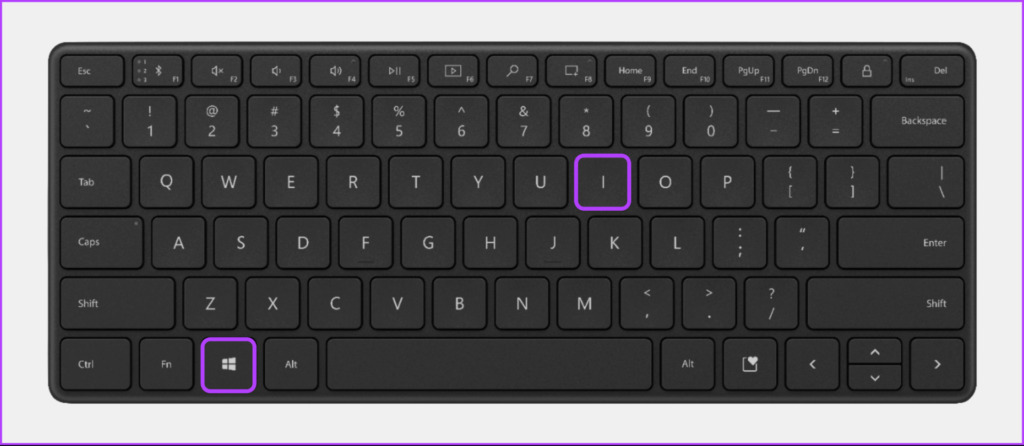
Krok 2: Když se otevře aplikace Nastavení, přejděte dolů a klikněte na O aplikaci.
Krok 3: V části Specifikace zařízení na stránce O aplikaci klikněte na na Pokročilá nastavení systému.
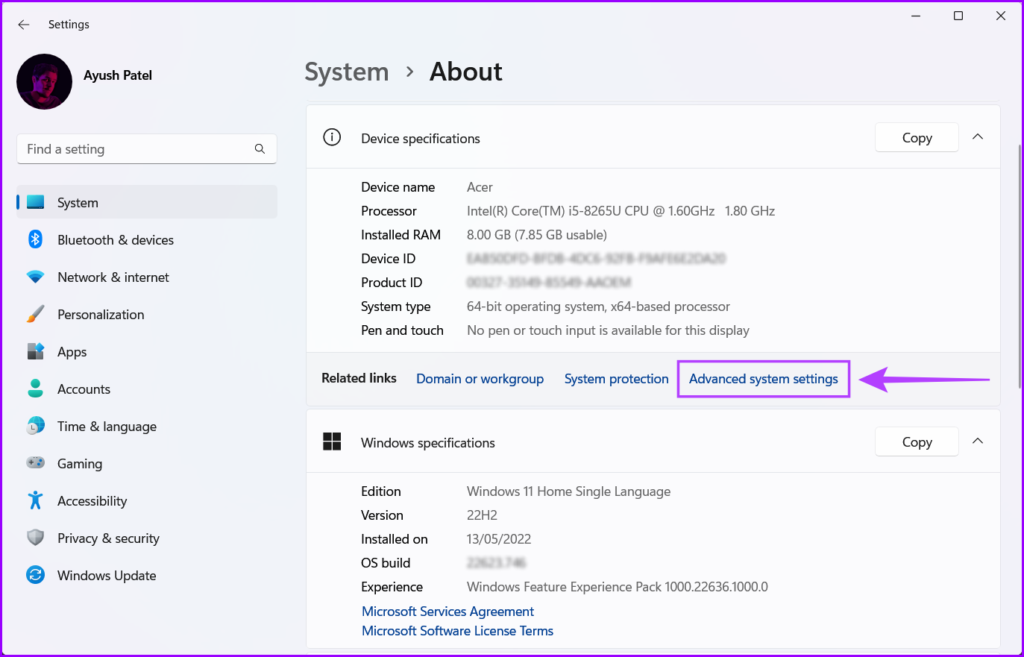
Krok 4: V dialogovém okně Vlastnosti systému vyberte kartu Upřesnit. Poté klikněte na tlačítko Nastavení v části Výkon.
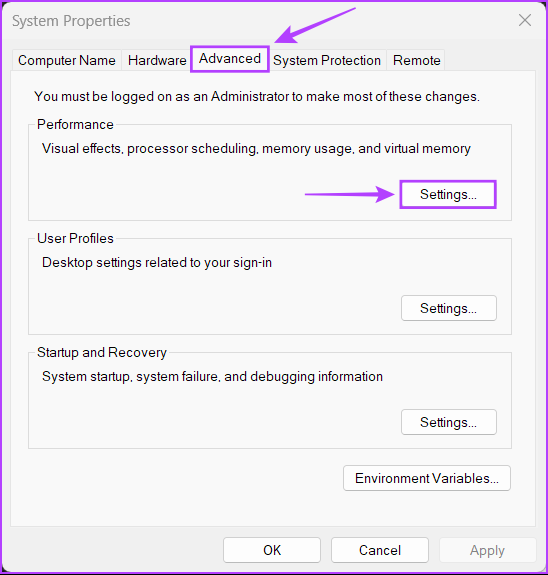
Krok 5: Když se zobrazí dialogové okno Možnosti výkonu, klikněte znovu na kartu Upřesnit.
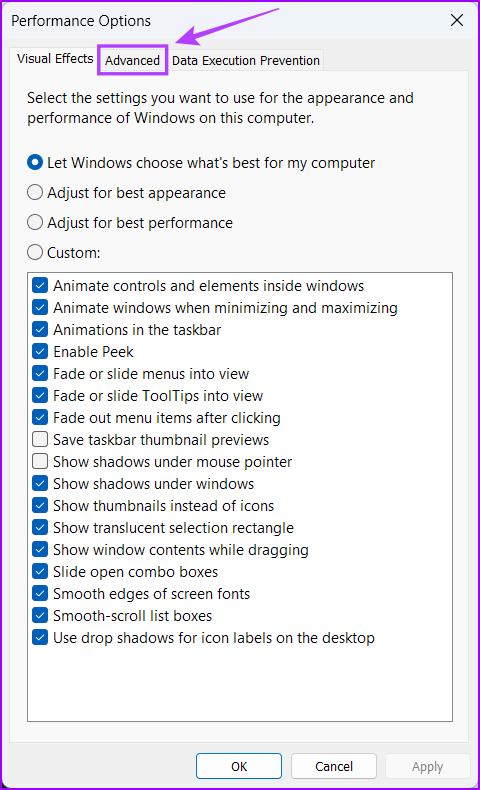
Krok 6: Klikněte na tlačítko Změnit pod Sekce virtuální paměti.
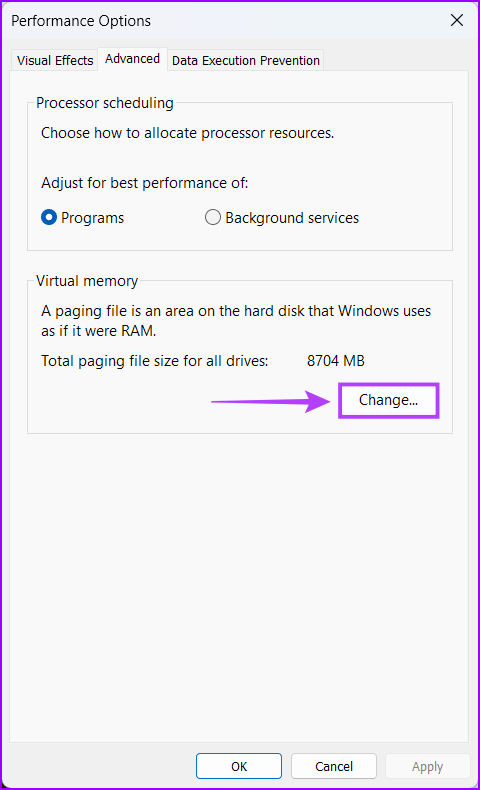
Krok 7: Když se na obrazovce objeví okno virtuální paměti, kliknutím na zaškrtávací políčko zrušte zaškrtnutí možnosti „Automaticky spravovat velikost stránkovacího souboru pro všechny jednotky“.
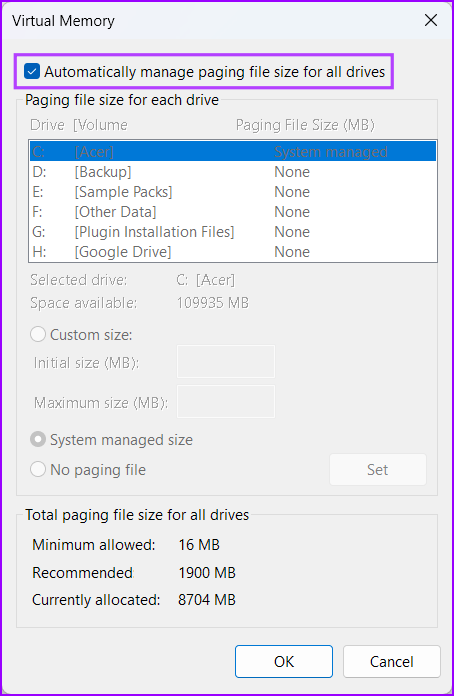
Krok 8: Klikněte na možnost Vlastní velikost a zadejte velikost úložného prostoru na disku, který chcete přidělit virtuální paměti, zadáním hodnoty do textových polí Počáteční a Maximální velikost. Poté klikněte na Nastavit pro uložení změn.
Počáteční a maximální velikost odpovídá minimální a maximální velikosti úložné kapacity, kterou můžete použít jako virtuální paměť ve formě odkládacího souboru.
Počáteční velikost zjistíte vynásobením kapacity RAM vašeho počítače v MB 1,5krát. Současně můžete maximální velikost zjistit vynásobením vaší aktuální kapacity RAM v MB trojnásobkem.
Například pokud má váš počítač 8 GB nebo 8 x 1024=8192 MB (instalovaná RAM x 1 GB v MB ) paměti RAM. Počáteční velikost by pak měla být 8192 MB x 1,5=12288 MB. Maximální velikost by zároveň měla být 8192 MB x 3=24576 MB.
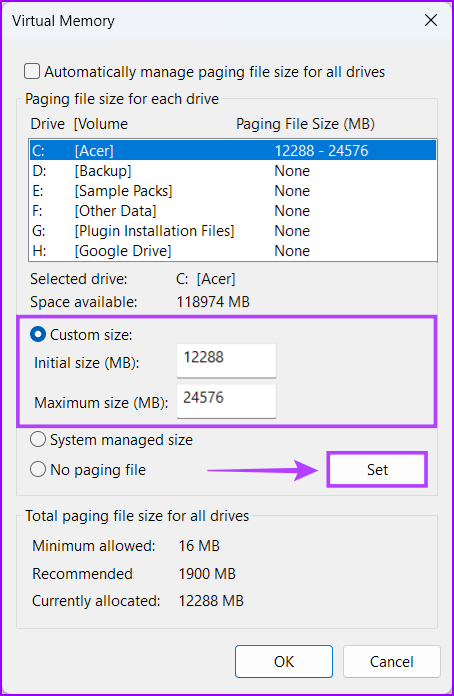
Krok 9: Po změně předvoleb virtuální paměti kliknutím na OK zavřete okno.
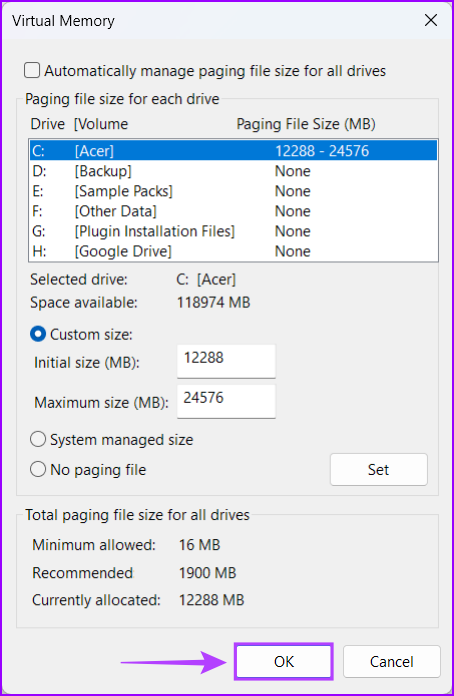
Zlepšete výkon svého počítače přidělením více virtuální paměti
Virtuální paměť je užitečná funkce pro dočasné přidělení více použitelné paměti konkrétnímu programu. Je to užitečné, když máte v počítači nainstalovanou omezenou fyzickou paměť. I když je to užitečné, ujistěte se, že jste pečlivě vypočítali a přiřadili vhodné proporce